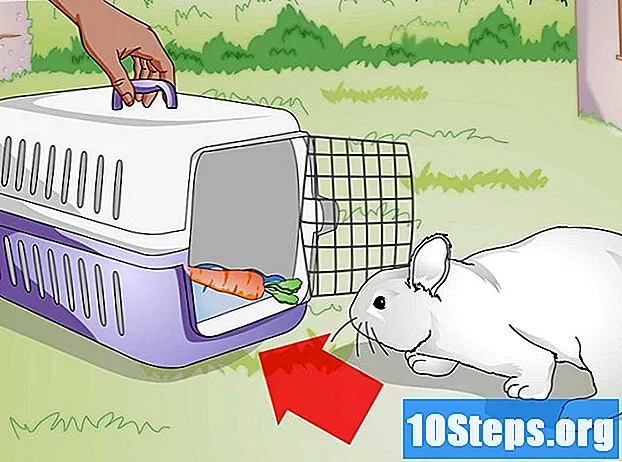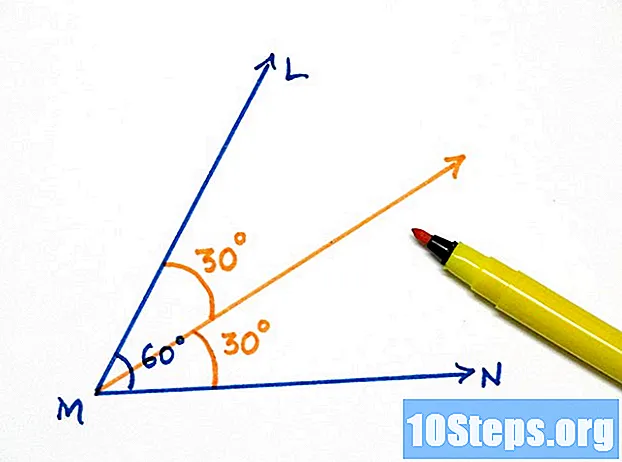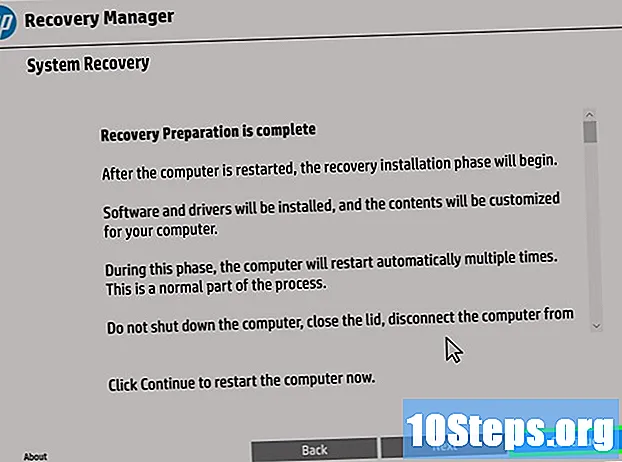ผู้เขียน:
Eugene Taylor
วันที่สร้าง:
12 สิงหาคม 2021
วันที่อัปเดต:
11 พฤษภาคม 2024

เนื้อหา
ในบทความนี้คุณจะได้เรียนรู้วิธีเปิดใช้งานซิมการ์ดของ iPhone เครื่องใหม่หรือที่ใช้แล้ว อ่านเพื่อดูวิธีใช้โทรออกและใช้คุณสมบัติอื่น ๆ
ขั้นตอน
ส่วนที่ 1 จาก 3: การใช้การเชื่อมต่อ Wi-Fi หรือข้อมูลเซลลูลาร์
ในกรณีที่จำเป็น, ใส่ชิปบน iPhone. ขึ้นอยู่กับว่าคุณมี iPhone มาอย่างไร (เช่นเป็นเครื่องใหม่หรือใช้แล้ว) คุณอาจต้องใส่ซิมการ์ดใหม่ลงในอุปกรณ์ก่อนเปิดใช้งาน หากคุณซื้อโดยตรงจากผู้ให้บริการชิปจะได้รับการติดตั้งแล้ว
- เจ้าหน้าที่ต้องเปิดใช้งานชิป iPhone หากคุณพยายามใช้ซิมจาก บริษัท อื่นบนอุปกรณ์ที่ล็อกอยู่คุณจะไม่สามารถเปิดใช้งานได้
- หากคุณซื้อ iPhone จากร้านค้าของผู้ให้บริการชิปอาจจะเปิดใช้งานแล้ว

เปิด iPhone ในการดำเนินการนี้ให้กดปุ่มล็อกบนอุปกรณ์จนกว่าคุณจะเห็นโลโก้ Apple สีขาวบนหน้าจอ
เริ่มตั้งค่า iPhone ของคุณ ในการดำเนินการนี้ให้กดปุ่มเริ่มแล้วเลือกภาษาและภูมิภาค

คลิกที่ตัวเลือกการเชื่อมต่อ คุณสามารถเชื่อมต่อ iPhone กับเครือข่าย Wi-Fi (หากคุณมีรหัสผ่านอยู่แล้ว) หรือคลิก ใช้ข้อมูลมือถือ เพื่อเปิดใช้งาน- หากคุณเลือก Wi-Fi คุณจะต้องป้อนรหัสผ่านเครือข่าย
- หากคุณเลือกใช้ข้อมูลเซลลูลาร์คุณอาจต้องจ่ายสำหรับสิ่งที่คุณบริโภค
- หากคุณมีเพียงตัวเลือก เชื่อมต่อกับ iTunesคุณจะต้องเปิดโปรแกรมบนคอมพิวเตอร์เพื่อเปิดใช้งาน

รอในขณะที่เปิดใช้งาน iPhone ทันทีที่อุปกรณ์เชื่อมต่อกับอินเทอร์เน็ตอุปกรณ์จะพยายามเปิดใช้งานโดยอัตโนมัติ กระบวนการนี้ใช้เวลาไม่กี่นาที.- คุณอาจต้องป้อนอีเมลและรหัสผ่าน Apple ID ก่อนเริ่มเปิดใช้งาน
ตั้งค่า iPhone ให้เสร็จ ดังนั้นคุณจะต้องเลือกข้อมูลสำรองเมื่อคุณกู้คืนอุปกรณ์ (หรือกำหนดค่าอุปกรณ์ใหม่) ป้อน Apple ID และปรับการตั้งค่าอื่น ๆ เมื่อนำไปที่หน้าจอล็อกอุปกรณ์จะเปิดใช้งานและกำหนดค่าอย่างเหมาะสม
ส่วนที่ 2 จาก 3: การใช้ iTunes
ตรวจสอบให้แน่ใจว่า iTunes เป็นเวอร์ชันล่าสุด โดยคลิกที่ไฟล์ ช่วยด้วยที่มุมบนซ้ายและใน ตรวจสอบการอัปเดต. จากนั้นรอในขณะที่ iTunes ตรวจสอบการอัปเดต หากจำเป็นให้คลิก ดาวน์โหลด iTunes.
- คุณจะต้องรีสตาร์ทคอมพิวเตอร์หลังจากอัปเดต iTunes เพื่อให้การเปลี่ยนแปลงมีผล
- คุณต้องเข้าถึงบัญชี Apple ID ของคุณบน iTunes โดยคลิก บัญชีผู้ใช้ที่มุมบนซ้ายของหน้าจอและ เข้าสู่ระบบ. สุดท้ายป้อนอีเมลและรหัสผ่านของคุณ
เปิด iPhone และเริ่มตั้งค่า จากนั้นเลือกภาษาและภูมิภาคของคุณ
คลิกเชื่อมต่อกับ iTunes ตัวเลือกจะปรากฏภายใต้เครือข่ายไร้สายที่มี
- หากคุณไม่เห็นตัวเลือก เชื่อมต่อกับ iTunesแต่ ใช้ข้อมูลมือถือคลิกเพื่อเปิดใช้งาน iPhone โดยใช้ข้อมูลนี้
เชื่อมต่อ iPhone กับคอมพิวเตอร์ของคุณด้วยสาย USB เชื่อมต่อปลายสาย USB เข้ากับคอมพิวเตอร์และปลายสายที่เล็กกว่าเข้ากับซ็อกเก็ต Lightning บนอุปกรณ์
- หาก iTunes ยังไม่ได้เปิดอาจเปิดขึ้นโดยอัตโนมัติขึ้นอยู่กับการตั้งค่าการซิงค์ของคุณ หากไม่มีอะไรเกิดขึ้นให้เปิดโดยไอคอน
คลิกตั้งค่าเป็น iPhone เครื่องใหม่หรือกู้คืนจากข้อมูลสำรอง เลือกวิธีที่เหมาะกับคุณ - วิธีนี้จะไม่ส่งผลต่อกระบวนการเปิดใช้งาน
คลิกเริ่มแล้วซิงค์ ดังนั้นคุณจะซิงค์ iPhone ของคุณกับคลัง iTunes และในที่สุดก็เปิดใช้งานอุปกรณ์
- คุณต้องเชื่อมต่ออินเทอร์เน็ตเพื่อให้กระบวนการทำงานได้
ตั้งค่า iPhone ให้เสร็จ ดังนั้นคุณจะต้องป้อน Apple ID สร้างรหัสและทำการปรับเปลี่ยนค่ากำหนดอื่น ๆ เมื่อนำไปที่หน้าจอล็อกอุปกรณ์จะเปิดใช้งานและกำหนดค่าอย่างเหมาะสม
ส่วนที่ 3 จาก 3: การแก้ไขปัญหา
หากใช้ iPhone โปรดติดต่อเจ้าของเดิม คุณอาจต้องป้อน Apple ID ของคุณก่อนเปิดใช้งานอุปกรณ์ทั้งนี้ขึ้นอยู่กับกรณี นี่คือหน้าจอล็อกการเปิดใช้งานและทำหน้าที่ป้องกันขโมยจากการเปิดใช้งาน iPhone ที่ถูกขโมยหรือถูกขโมย หากคุณเจอมันคุณจะต้องพูดคุยกับเจ้าของเดิมเพื่อหาข้อมูล ในกรณีนั้นไม่มีทางออกอื่น
- หากคุณสามารถติดต่อเจ้าของคนก่อนได้ขอให้พวกเขาลงชื่อเข้าใช้ด้วย Apple ID และนำอุปกรณ์ออกจากส่วน "อุปกรณ์ของฉัน" ดังนั้นคุณจะสามารถเข้าถึงอุปกรณ์ได้ราวกับว่าเป็นของคุณ
รีสตาร์ท iPhone หากคุณได้รับข้อความ "ซิมการ์ดไม่ถูกต้อง" วิธีนี้อาจแก้ปัญหาได้แม้ว่าข้อผิดพลาดอาจเกิดจากสาเหตุอื่น:
- ลองเปิดและปิดโหมดเครื่องบิน
- ดูว่าระบบปฏิบัติการของ iPhone ทันสมัยหรือไม่
- ลองถอดและใส่ซิมการ์ดใหม่
- ดูว่า iPhone ของคุณปลดล็อกหรือไม่หากคุณใช้ชิปของผู้ให้บริการอื่นที่ไม่ใช่ของแท้ ตัวอย่างเช่นหากคุณซื้ออุปกรณ์ที่ Vivo และพยายามใช้ซิมจาก Claro คุณจะต้องปลดล็อกอุปกรณ์ที่ Vivo ก่อน
กู้คืน iPhone ของคุณจากข้อมูลสำรอง iTunes ก่อนหน้านี้ หากคุณไม่สามารถแก้ไขปัญหาด้วยวิธีอื่นคุณสามารถกู้คืน iPhone ของคุณด้วยวิธีนี้:
- เชื่อมต่อกับคอมพิวเตอร์ของคุณและเปิด iTunes
- คลิกที่ iPhone ที่ด้านบนสุดของหน้าต่างแล้วคลิก "กู้คืน iPhone"
- รอให้ iPhone กู้คืนจากนั้นเริ่มกระบวนการตั้งค่าและเปิดใช้งาน อาจใช้เวลาสักครู่
ติดต่อผู้ให้บริการของคุณ หากไม่มีสิ่งใดช่วยแก้ปัญหาของคุณได้คุณสามารถติดต่อผู้ให้บริการที่จะเปิดใช้งานอุปกรณ์ได้
เคล็ดลับ
- การเปิดใช้งาน iPhone ของคุณอาจใช้เวลาสองสามนาทีหรือหลายชั่วโมง
คำเตือน
- โดยการเปิดใช้งานซิมการ์ดและโอนหมายเลขเก่าคุณสามารถลบข้อมูลบางอย่างออกจากอุปกรณ์ได้ จดเนื้อหาข้อความสำคัญก่อนเปิดใช้งาน iPhone